
Photoshop jest najlepsza platforma do edycji istniejących zdjęć, Ponieważ ma wiele narzędzi, które pozwalają użytkownikom robić, co chcą (na przykład stworzyć plan architektoniczny w Photoshopie), z tego powodu każdy chce wiedzieć, jak z niego korzystać, a mając to na uwadze, dzisiaj zobaczysz, jak zmienić rozmiar obrazu w programie Photoshop.
I to jest to, nie ma nic gorszego niż próbowanie zmienić rozmiar dowolnego obrazu i zniekształcić staje się bezużyteczny, ponieważ czasami jest to jedyny obraz, który można wykorzystać (klient go przysłał), lub po prostu idealnie pasuje do wykonywanego projektu i szkoda go wyrzucić.
Jak zmienić rozmiar obrazu w Photoshopie?
Teraz, aby móc zmienić rozmiar obrazu w Photoshopie, pierwszą rzeczą do zrobienia jest uzyskanie oficjalnej wersji programu, ponieważ będziesz potrzebować jego najnowszej aktualizacji.
Kiedy już go masz, możesz zacząć, jednak przede wszystkim musisz pamiętać, że istnieje kilka sposobów zmiany rozmiaru obrazu i nie jest on zniekształcony, ponieważ Photoshop ma określone funkcje, które temu zapobiegają.
Jedną z tych cech jest ta, która pozwala samodzielnie ustawić szerokość, tak aby była automatycznie dopasuj wysokość obrazu, W tym celu nie należy powiększać ani zmniejszać obrazu za pomocą kursora (jak to zwykle robi), ale najpierw należy przejść do menu „Obraz”, które pojawia się na wstążce powyżej.
Kiedy zatrzymasz się w tym menu, zostanie wyświetlonych kilka opcji, z których musisz wybrać „Rozmiar obrazu”, dzięki tej akcji pojawi się okno dialogowe, w tym oknie Zostaną wyświetlone wszystkie specyfikacje obrazu, w tym szerokość i wysokość.
Jeśli więc chcesz zmienić rozmiar obrazu, wszystko, co musisz zrobić, to wybrać stamtąd wysokość, to sprawi, że kiedy dasz „OK” szerokość automatycznie dostosuje się do wysokości i obraz pozostanie normalny.
W ten sam sposób możesz również przejść do górnej wstążki i wybrać „Edycja”, co spowoduje wyświetlenie kolejnego menu, w którym należy wybrać opcję „Przekształcenie swobodne”, a następnie po prostu musisz stanąć na jednym końcu obrazu i przeciągnąć go, jak chcesz, ale zawsze trzymając wciśnięty klawisz Shift, jeśli to zrobisz, obraz nie straci kształtu ani jakości.
Inne sposoby zmiany rozmiaru obrazu bez niszczenia go
Dzięki powyższemu wiesz już, jak zmienić rozmiar obrazu w Photoshopie, jednak, jak wspomniano, są jeszcze inne sztuczki, których możesz użyć, które są równie skuteczne, jednym z nich byłby proporcjonalnie dostosuj liczbę pikseli.
Osiągnięcie tego jest bardzo proste, wystarczy przejść do sekcji rozmiaru obrazu i dostosować specyfikacje, jak chcesz, ale przed naciśnięciem „OK”, musisz zaznaczyć pole o nazwie „Ponowne próbkowanie” i voila, które dostosuje piksele pozwalając na utrzymanie jakości obrazu.
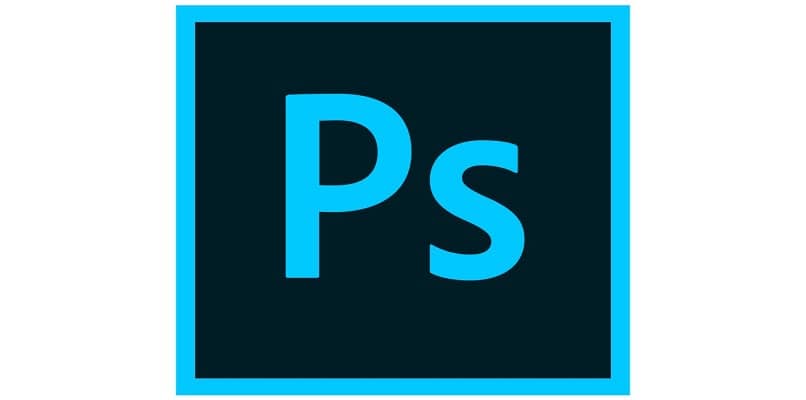
Aby to uzupełnić, możesz również zmienić „Rozdzielczość” obrazu z automatycznej na taką, którą chcesz (ta opcja znajduje się w tym samym oknie dialogowym, co wszystko inne). pozwoli Ci wybrać jakość w którym ma się pojawić ostateczny obraz.
I voila, dzięki temu wiesz wystarczająco dużo, aby powiedzieć, że możesz szybko i łatwo zmienić rozmiar obrazu w Photoshopie. Teraz wystarczy iść i zacząć używać wszystkich tych natywnych opcji.
Zapamietaj to Photoshop nie jest tak łatwy w użyciu w wielu przypadkach, więc nie zaszkodzi, że uzupełniasz te informacje, szukając takich rzeczy jak: jak obliczyć rozdzielczość lub piksele w Photoshopie.
Lub też, jak rasteryzacja warstwy w Photoshopie, abyś zaczął zanurzać się w trudniejszych dla siebie metodach i zwiększał swoją wiedzę.

